PBS Kullanıcı Oluşturma Ekranı Kullanım Kılavuzu Tıkla-İndir!
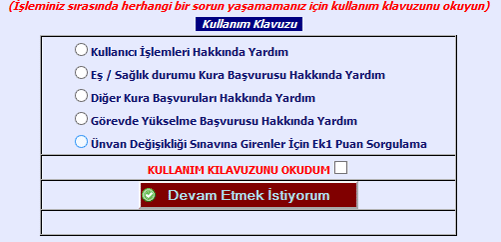
PBS Kullanıcı Oluşturma Ekranı Kullanım Kılavuzu İndirmek için Tıklayınız
PBS Kullanıcı Oluşturma Ekranı Kullanım Kılavuzunu İndirmek için Yukarıda Vermiş Olduğumuz Linke Tıklayarak Açılan Sayfada İlgili Bölümün Butonunu İşaretleyip Kullanım Kılavuzunu İndirebilirsiniz.
Kullanıcı Oluşturma ekranı; Kullanıcıların kura başvurularında veya Sağlık Bakanlığı personeli ise personel bilgilerini(Hizmet Puanı,Hizmet yerleri,Ünvanı,Derece/Terfi vb.) öğrenmek amacıyla oluşturulmuştur.Bu formda personel olan veya personel olmayan Kullanıcılar,bilgilerinde(Şifre,Unvan,Çalışma Durumu,İletişim Bilgileri vb) istedikleri zaman güncelleme yapabilirler.
Mernis Sorgulama Talebi Giriş için Buraya Tıklayınız
Kullanıcı Oluşturma linkine bastığınızda aşağıdaki ekran karşınıza gelecektir. Bu ekranda istenen bilgiler MERNİS kayıtlarından sorgulanacak olup MERNİS teki bilgilerinizle aynı bilgileri girmeniz gerekmektedir. Bilgileri mutlaka BÜYÜK HARFLE giriniz.
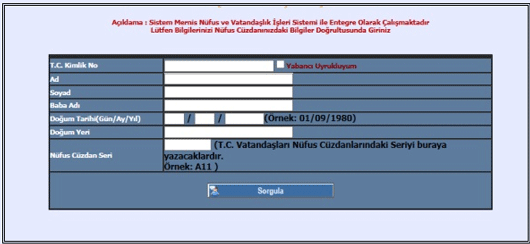
Yukarıdaki gibi bilgilerinizi girdikten sonra SORGULA butonuna basınız. Sorgulama işlemi girdiğiniz bilgilerin Mernisteki bilgilerle doğrulama işlemini yapacaktır. Eğer bilgileriniz doğru ise Karşınıza KULLANICI OLUŞTURMA ekranı gelecektir.
Eğer bilgileriniz yanlış veya eksik ise !!! Doğrulama Başarısız !!! şeklinde bir uyarı mesajı alacaksınız. Bu uyarı mesajını aldıktan sonra bilgilerinizi tekrar kontrol ediniz. Eğer bilgilerinizde bir yanlışlık olduğunu düşünmüyorsanız PBS biriminden destek alınız. Bu alanda en çok karşılaşılan hata doğum yerinin yanlış yazılmasından kaynaklanmaktadır. Nüfüs cüzdanınızda yazan bilgilerle MERNİS teki bilgilerin uyuşmamasından dolayıdır. Özellikle yurtdışı doğumluların bu alana dikkat etmesi gerekmektedir.
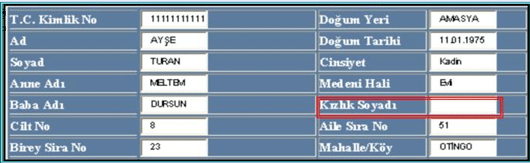
Şekil_1
Kullanıcı oluşturma ekranına girdiğinizde karşınıza gelen menünün Şekil_1 deki ekran otomatik olarak MERNİS ten aldığı bilgileri karşınıza getirir. Bu ekranda sadece Evli olan Bayan kullanıcılarının yukarıda kırmızı kutuyla belitilen alana Kızlık Soyadını girmeleri gerekmektedir.
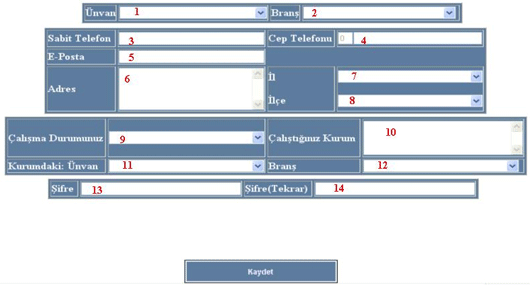
Şekil_2 deki ekran sizin doldurulması zorunlu olan alanlardır. Alan açıklamaları aşağıdaki gibidir.
1-Unvan : Ünvanınızı seçiniz.
2-Branş : Ünvanınıza ait bir branş varsa seçiniz.
3-Sabit Telefon : Sabit telefonunuzu giriniz.
4- Cep Telefonu : Cep Telefonunuzu giriniz.
5- E_Posta :E_Posta adresinizi giriniz, yoksa da temin ediniz başkasının E_Posta adresini kullanmayınız.
6-Adres : İletişim adresini ayrıntılı şekilde yazınız.
7-İl :İletişim adresindeki İli seçiniz.
8-İlçe :İletişim adresindeki İlçeyi seçiniz.
9-Çalışma Durumunuz: Bu ekranda açılır kutuya tıkladığınızda Şekil_3 teki seçenekler karşınıza gelecektir.

Eğer Sağlık Bakanlığı Personeli değilseniz durumunuza uygun seçeneği seçiniz.
Eğer Sağlık Bakanlığı Personeli İseniz (SAĞLIK BAKANLIĞI PERSONELİYİM) seçeneğini seçiniz. Bu seçenek seçildiğinde Şekil_4 teki Kurum Sicil No Alanı açılacaktır. Bu alana Bakanlık Personel Sicil numaranızı giriniz. Personel Sicil numarasını bilmiyorsanız veya yanlış biliyorsanız İl Sağlık Müdürlüğü veya Bakanlık Sicil Şubelerinden Sicil numaranızı öğreniniz.

Sicil numaranızı girerken numaranın başına eğer sicil numaranız TC kimlik no değilse Tablo_1 deki kısaltmaları koyunuz.
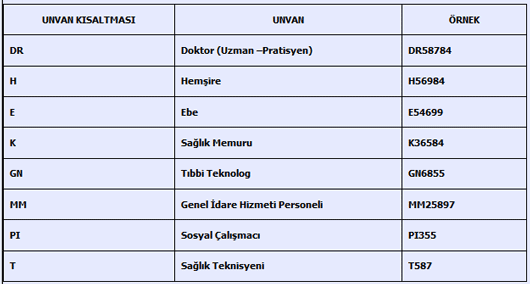
Listede olmayan Unvan Kodlarınız için Bakanlık Sicil Şubesi veya İl Sağlık müdürlüğünden bilgi alabilirsiniz.
Sözleşmeli Personellerin sicil numaraları TC Kimlik numaralarıdır. Başına herhangi bir Unvan kısaltmasını yazmayacaklardır.
Eğer doğru Sicil No girdiğiniz halde yinede hatayla karşılaşıyorsanız, Bakanlık ÇKYS kaydınızda problem olabilir.Kaydınızı kontrol ettirip düzelttirmek için İl Sağlık Müdürlüğü veya Bakanlık Sicil şubesine müracaat ediniz.
10-Çalıştığınız Kurum : Eğer 9 Nolu Seçenekten(Çalışma Durumunuz) alanında Başka Bir Kamu Kurumu Personeliyim seçeneğini seçtiyseniz bu alan açılacaktır. Bu alana Çalıştığınız Kamu Kuruluşunun adınız yazınız.
11-Kurumdaki Unvan : Şu an itibariyle çalıştığınız kurumdaki Unvanı seçiniz.
12-Kurumdaki Branş : Şu an itibariyle çalıştığınız kurumdaki Ünvana ait branşı seçiniz.
13-Şifre : PBS oluşturacağınız kayda vereceğiniz şifre alanıdır. Şifreyi yazarken Harf,Rakam ve ikisini karışık kullanabilirsiniz.
14-Şifre Tekrar : 13 Nolu alana girdiğiniz şifrenin aynısını yazınız.
Tüm alanları eksiksiz girdikten sonra Kaydet Butonuna basınız.. Eğer bilgileriniz de bir hata veya eksiklik varsa Kaydet butonunun altında doldurmanız gereken alanla ilgili uyarı gelecektir. Bilgileriniz de bir sorun yoksa Kayıt Yapıldı şeklinde mesaj alırsınız. Artık kaydınız yapılmış olup diğer alanlara TC Kimlik ve bu alana yazdığınız şifreyi kullanarak ulaşabilirsiniz.
NOT: Bu alanda girdiğiniz bilgilerde bir değişiklik olduysa veya şifrenizi unuttuysanız Tekrar Kullanıcı oluşturma ekranından bu alanı açarak bilgilerinizi güncelleyiniz…
Konular
- PBS Giriş
- PBS Giriş Sayfası Ekranı için Tıklayın!
- PBS Giriş Yapamıyorum! Ne Yapmalıyım?
- Personel Gizli Sicil Notu Sorgulama
- PBS Kura Başvuru ve Takip İşlemleri Giriş
- PBS Kayıt Ol !
- PBS Kullanıcı Oluşturma Ekranı Kullanım Kılavuzu Tıkla-İndir!
- PBS Kullanıcı Oluşturma Ekranı Giriş
- PBS Kayıt Olamıyorum ! Nasıl Kaydolacam?
- Personel Bilgi Sistemi (PBS) Nedir?
- Yeni PBS Bilgi Sorgulama Giriş
- PBS Yeni Kullanıcı Oluşturmak için Tıklayın!
- PBS Yeni Kayıt Oluşturmak için Tıklayın!
- Yeni PBS Puan Sorgulamak için Tıklayın!
- PBS Bilgi Güncelleme
- PBS Personel Bilgi Formu Sorgulama Sistemi Giriş
- PBS Şifre Almak için Tıklayın!
- PBS Şifre Değiştirmek için Tıklayın!

